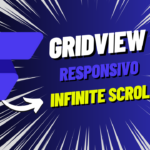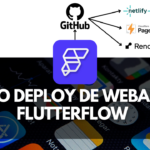Você já pensou em adicionar uma seção de FAQ (Perguntas Frequentes) ao seu aplicativo? Uma seção de FAQ bem estruturada pode ajudar seus usuários a encontrar respostas rápidas e melhorar significativamente a experiência do usuário. Neste tutorial, vamos mostrar como criar um FAQ estilo acordeão utilizando FlutterFlow e Supabase.
O Que Você Vai Aprender
- Configurar Supabase para armazenar suas perguntas e respostas.
- Conectar seu projeto FlutterFlow ao Supabase.
- Criar um design de acordeão interativo no FlutterFlow.
- Exibir dados dinâmicos do Supabase no seu aplicativo.
Passo a Passo
1. Configurando o Supabase
Supabase é uma plataforma backend que oferece banco de dados, autenticação, e APIs em tempo real. Vamos começar configurando o Supabase para armazenar nossas perguntas e respostas.
- Criar um Projeto no Supabase:
- Acesse Supabase.
- Crie um novo projeto.
- Anote a URL do projeto e a chave API.
- Criar a Tabela de FAQ:
- No painel do Supabase, vá para a seção “Tabela Editor”.
- Crie uma tabela chamada
faqcom as seguintes colunas:id(tipo: integer, primary key)pergunta(tipo: text)resposta(tipo: text)
2. Conectando FlutterFlow ao Supabase
- Adicionar Supabase ao FlutterFlow:
- No seu projeto FlutterFlow, vá para a aba “Settings” e selecione “API Integrations”.
- Adicione uma nova integração Supabase usando a URL e a chave API do seu projeto.
- Configurar Consulta de Dados:
- No FlutterFlow, crie uma consulta para buscar os dados da tabela
faq.
- No FlutterFlow, crie uma consulta para buscar os dados da tabela
3. Criando o Design de Acordeão no FlutterFlow
- Criar Página de FAQ:
- Crie uma nova página chamada
FAQ. - Adicione uma lista dinâmica para exibir as perguntas.
- Crie uma nova página chamada
- Adicionar Widget de Acordeão:
- Para cada item da lista, adicione um container que atuará como o cabeçalho da pergunta.
- Dentro do cabeçalho, adicione um ícone de seta para indicar que a resposta está oculta.
- Adicione um contêiner abaixo do cabeçalho para a resposta, que será exibido/ocultado ao clicar no cabeçalho.
- Adicionar Lógica de Exibição:
- Use ações de visibilidade e animação para mostrar/ocultar a resposta quando o cabeçalho for clicado.
4. Exibindo Dados Dinâmicos
- Conectar Dados do Supabase:
- Vincule os dados da consulta do Supabase aos widgets de pergunta e resposta.
- Teste para garantir que as perguntas e respostas sejam exibidas corretamente.
Conclusão
Com esses passos, você criou uma seção de FAQ dinâmica e interativa no seu aplicativo usando FlutterFlow e Supabase. Isso não só melhora a experiência do usuário, mas também demonstra suas habilidades em conectar e gerenciar dados dinâmicos.
Esperamos que este tutorial tenha sido útil! Não se esqueça de se inscrever no nosso canal do YouTube para mais dicas e tutoriais sobre FlutterFlow e desenvolvimento sem código.